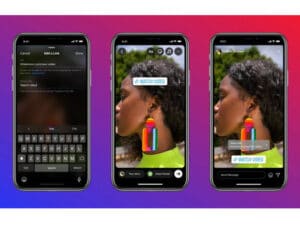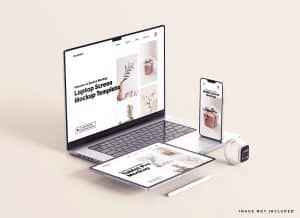Canva 是新手製圖的救星,網站介面簡單易懂,多種設計師精選模板配置,內建大量素材圖庫,輕鬆拖曳區塊、修改文字,不到三分鐘便能完成製圖,解救那些在Illustrator、Photoshop水深火熱的製圖人員。
與同質性的網站相比, Canva 的功能非常多元,除了製圖以外,還整合了協作功能、品牌工具組、社群內容規畫表,幾乎只要從 Canva 便能搞定發布社群貼文的所有流程。
【 官方連結 】
Canva 操作說明
第一步:建立一個帳號, Canva 的會員註冊體驗非常直覺,不需要填寫資料便能由Facebook、Gmail或其它電子郵件登入,註冊和登入體驗都很流暢。
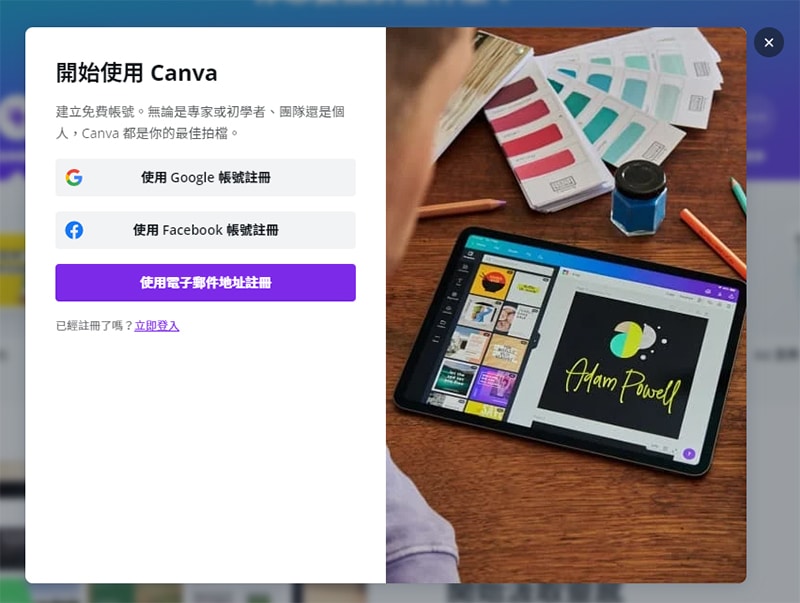
第二步:找到你要製作的設計項目, Canva 的製作項目繁多,從網站、社群到平面、Logo設計的一切都囊括其中,這裡我們以Facebook貼文為例:
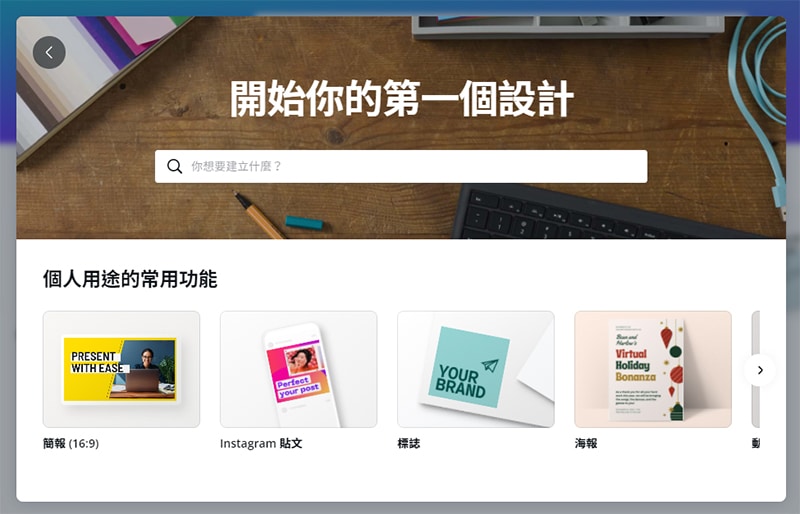
通常一進頁面都會是空白檔案,你可以在左側的分類中找到合適的設計模板,模板的種類有很多,但大部分專業的模板通常都需要付費。
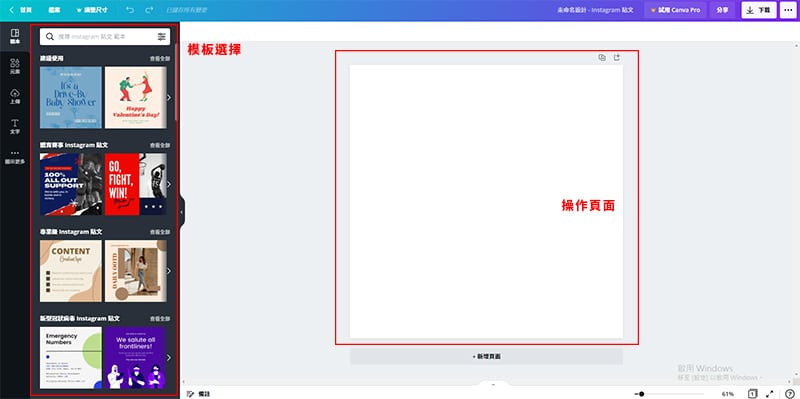
需要付費版才能使用的模板在右上角都會有皇冠Pro的字樣,跳過付費板模板, Canva 提供的免費模板之於一般人已經夠用了。
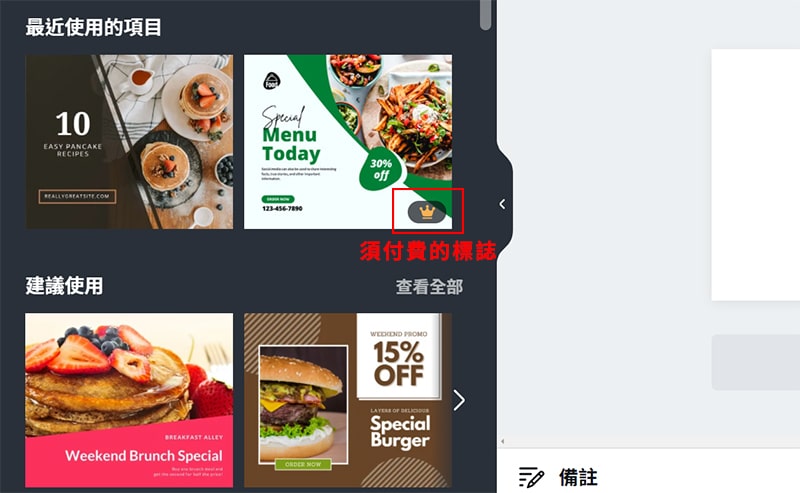
第三步:選好模板後,你可以運用 Canva 提供的一切,像是:字型、素材、背景、照片、音訊、影片、圖表…等,完成項目設計。
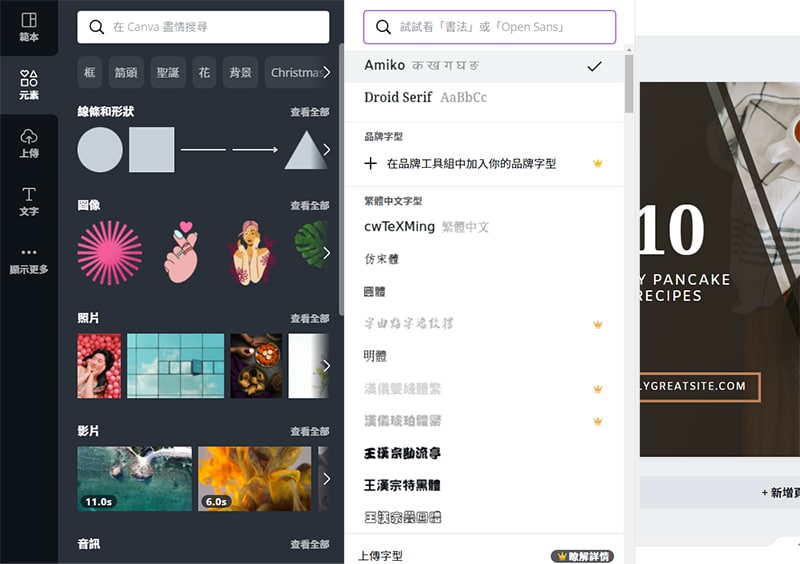
但 Canva 之所以會成為製圖救星,可不單只有這點能耐,它還可以與外部圖庫、繪圖軟體、相簿、社群連結,只需要在網站平台操作便能完成諸多流程。
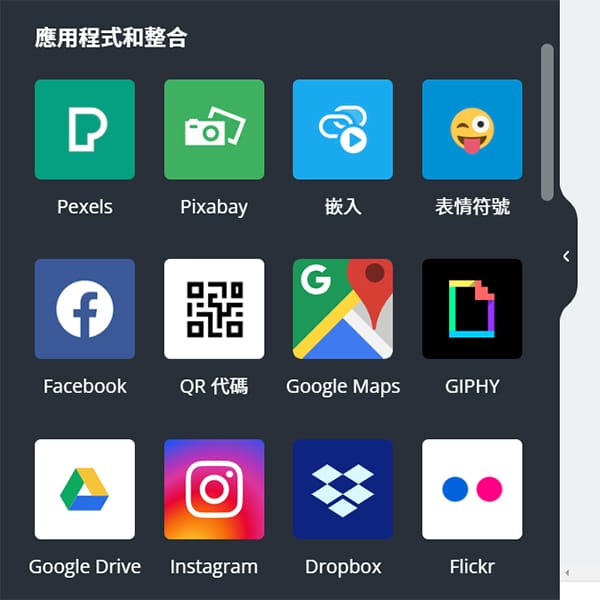
第四步:完成項目創作後,如果你的 Canva 有與社群連結,還可以直接透過右上方的按鈕直接發布貼文;除此之外,要排程貼文、分享到其他社群、以簡報展示或印刷成品都可以從平台上獲取相關檔案。
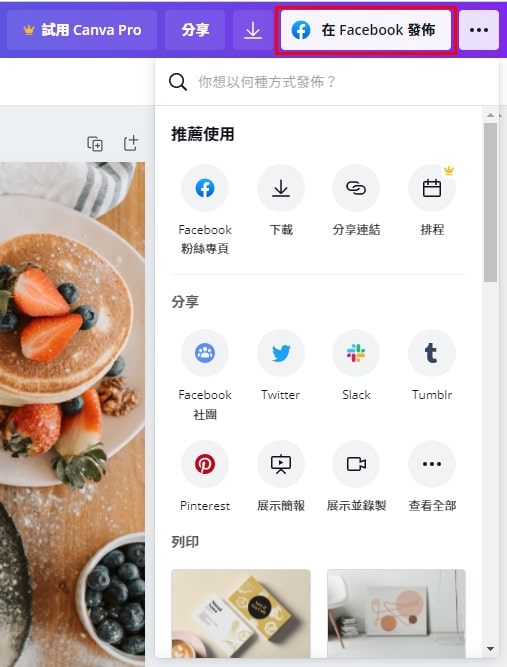
Canva 優點
- 操作介面直覺
以設計軟體來說, Canva 的介面相對直覺,只要稍微看過教學,便能直接上手操作。也因為操作簡單易用,所以讓 Canva 的使用者佔一定的基數,就算你在設計過程中真的遇到問題,丟到相關平台也會有人熱心回答你。
- 超多模板可以使用
通常同質性網站提供的模板都很有限,但 Canva 最大的優勢就是內建的免費模板非常多,不管要設計什麼都能找到相對應的範本,不需要再從無到有構思。
- 團隊協作功能完整
能同時編輯同一份設計版、使用同一張素材,不需要再傳來傳去才能完成設計的協作功能,在實際使用的評價略高,會是團隊選擇製圖軟體的優先選項。
- 內建完整圖庫
大部分提供模板的製圖軟體會在提供內建圖庫的寥寥無幾,就算有圖片的數量也很有限, Pixel 、 Pixabay 兩大免費圖庫能直接從 Canva 取用,確實替製圖流程加分許多。
- 提供社群排程功能
部分製圖網站會提供直接發布的功能,但有在做社群貼文的都了解,除非是即時性的貼文,否則大部分的貼文設計通常會事先準備好, Canva 可以在製作完配圖後,排程到貼文行事曆中,省下下載和再次排程的時間成本。
Canva 缺點
- 編輯功能陽春
為了滿足好上手, Canva 的介面在設計上犧牲掉更細節的設計調整,不能跟真正的繪圖軟體PS、AI相比較,但提供給一般使用者的功能,卻足以做出許多不同的花樣。
- 內建中文字型偏少
需要特別去搜尋才能找到可用的中文字型,並且可用字型十分有限,但如果想要自己上傳字型,就需要升級成付費會員才能做到。不過,這部分最簡單且不花錢的解決方案還有一種,就是先將文字做成圖片檔上傳就好。
對於設計技巧較弱的自媒體經營者來說, Canva 的出現很大程度解決設計貼文、文章封面、縮圖的困擾,並且設計模板的質感體現,也讓更多人願意駐足閱覽。如果你還栽在繪圖軟體的技巧海中百思不得其解,不如考慮跳脫從無到有設計,從Canva開始創作。